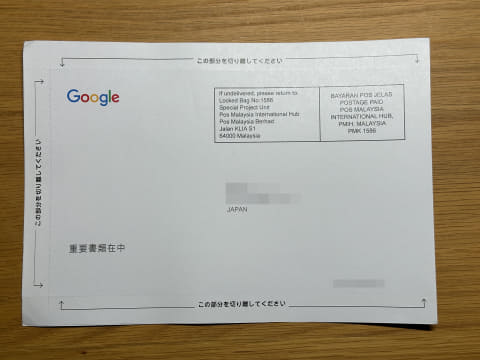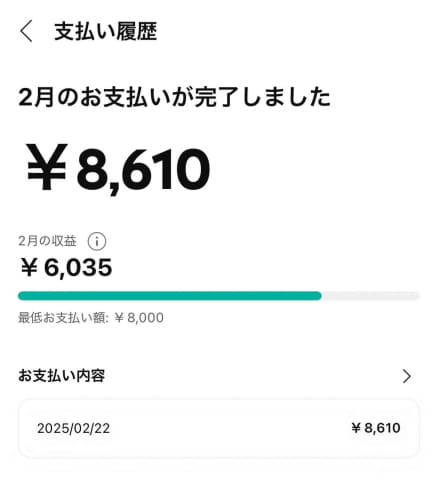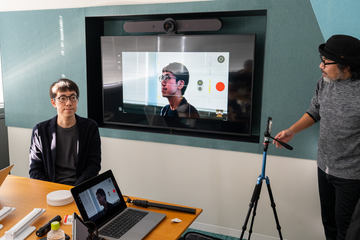トピック
第7回
ついに入金! YouTubeの収益が振り込まれるまで【YouTubeはじめました】
2025年3月8日 09:15
めでたく(ようやく?)収益化が始まった筆者のYouTubeチャンネル。いよいよ初めて運営元のGoogleから収益が振り込まれましたので、そこまでの流れを紹介します。
収益化条件のおさらい
以前にも述べましたが、いわゆるYouTubeチャンネルの収益化(フル機能)には以下の2つを満たす必要があります。
- チャンネル登録者数が1,000人を超える
- アップロードした動画の総再生時間が4,000時間を超える
筆者の場合はたまたま再生回数のハネた動画があったため、課題となったのは前者の「チャンネル登録者数1,000人」でした。そのため自分のチャンネルを宣伝すべく、Google(YouTube)に広告費を払ってブーストすることで1,000人を超えました。
とある登録10万人以上のチャンネル主に聞いた話では、「1,000人を超えると、そこからは増えやすくなる」そうで。1,000ぐらいの数字になると、チャンネル登録する価値があるかも? と思ってもらいやすいのかもしれません。
というわけで先の条件をクリアすると「YouTube Studio」というチャンネル管理ツールから収益化をオンにできます。嬉しさもそこそこに、支払いを受けるための登録作業が必要だとわかります。
それは税務関係のオンライン申告と、住所確認のために郵送でPINコードを受け取ること。この辺りは、普通に日本の会社に勤めて給料をもらったり、ライターとして原稿料を振り込んでもらうのとは違った、少し複雑というか二段階認証的な仕組みだなあと感じました。
支払い最低額の8000円とは
支払い関連の情報入力や確認が済むと、最低支払額の8,000円に達した月末締めで支払いが確定します。金額調整が入って8,000円未満になったら翌月にお預けとなります。
ちなみに、Amazonアソシエイトのアフィリエイト報酬額は最低支払い額がギフト券なら500円、振り込みなら5,000円でした。夏にアップしたハンディファンの動画で、紹介した製品が多少売れました。
ここで8,000円というのがどれぐらいの再生数なのか、超ザックリと考えてみます。YouTube Studioにはわりと具体的な収益に関する情報を参照できるページがあり、「再生1,000回あたりの収益額」を動画や日ごとに確認できます。ここから、ざっくり1再生がいくらなのかを把握できます。
といっても上下幅が大きくてピンと来ないので、誰かに以前「1再生あたり0.3円ぐらい」と聞いたのを、なんとなく参考にしております。その計算だと8,000円=24,000再生ぐらいという規模感でしょうか。バズっている動画を見かけたら、なんとなく0.3を掛けて「○○円の収益になるなら、これぐらい体も張れるか~」なんて他人事のように眺めたりしています。
上下幅があると申し上げたのは、この単価というのが日々変動するからです。というのも、その動画を再生した人の属性によって出る広告が変わり、広告によって単価が変わります。見る人の属性が偏っていると、1再生あたりの収益が高かったり、逆に安かったりすることもあると聞きます。「あの動画、○○の国で多く再生されてるけど、単価安いんだよねえ~」みたいな。
また、Googleの広告設定で「特定ジャンルの広告を出す・出さない」というのも選べます。例えば初期設定ではギャンブルやアルコールといったジャンルの広告がオフになっていましたが、別に気にしないので全部オンにしました。よほど質が低い広告は、そもそもGoogleが認めないだろうとの考えです。それでも広告の質とか、動画との音量のギャップが気になるという方は、サクッとYouTube Premium(月額1,280円)に加入してしまうのがオススメです(私はずっとPremiumです)。
もう一段階、認証があった
これであとは振り込みを待つだけと思いきや、もう一段階、仕事がありました。振り込み先の口座を確認するため、“デポジット”が振り込まれます。この金額がいくらか、というのが認証のキーになっています。慎重ですね。
そしてついに!予告されていた期間内に、所定の銀行口座へGoogleからの振り込みがありました。長い道のりでした。お金を稼ぐって大変ですね。
余談:「文字起こしベースの編集」を活用
筆者は動画編集にアドビの「Premiere Pro」を使っています。月額3,280円と、私みたいなYouTubeチャンネルだとそれだけで収支的にマイナスになりそうな金額ですけど、普通にYouTubeをやっていれば問題となる金額ではないでしょう。勉強のために使っています。
地味なカット編集+テロップ追加しかしないので「iMovie」に戻ろうかとも思いましたが、そんなときにちょうど某編集部から「YouTubeやってるんだから、Premiere Proを教わって、レポート記事を書きませんか?」という話があり、効率的な編集作業のためのベーシックなワザをいくつか教わったため、それを活用するようになりました。
そして、併せて使うようになったのが「文字起こしベースの編集」です。これが発表された時は画期的だなと思いました。文字起こしされたテキストの文章を削ると、動画もその部分がカットされるのです。つまり動画を再生しながらカットする位置を探したり、波形を見ながらカットする必要がないのです。細かい作業がいらず、なかなかの負担軽減になります。
「えー」とか「あのー」という言葉は[フィラー]、無音部分は[…]と表示されるため、それをサクサク削除していくだけでもスムーズな動画になります。削除したことで逆にスムーズに聞こえなくなる箇所は、あえてそのまま残します。
また便利なのは、再生ヘッドの位置を文章で探せる点です。私の動画は、トーク部分を撮ったあとに不要部分をカット編集し、話題に応じて関連するインサート動画や画像を入れていきます。「カメラの外観は~」という話をしたら、そこにカメラの外観だけ別撮りした動画を差し込む感じです。これも再生しながら場所を探す手間が減ってイイ感じです。
10分以上ある動画の中から目的のトーク部分を探すときに、文章をザザッとスクロールしながら探せるのは、映像が手がかりにならない固定カメラのトーク動画を編集するのに便利です。
最近公開した動画では、その辺りの機能も活用しています。OM-3の動画ではキーボード操作による快適なカット編集を、PowerShot V1の動画では「文字起こしベースの編集」を活用しています。
伝えていくことは大事
いよいよYouTube収益も受け取って、別に生活は変わりませんが、また新しい経験となり楽しんでいます。
前述の人気YouTuberも「視聴者に応援してほしかったら、ちゃんと『応援してください!』と伝えることが大事です」と話していました。私も、そういう明るさがあったほうがシンプルに好印象だろうなと共感しております。ですので、ぜひとも、チャンネル登録をよろしくお願いいたします!